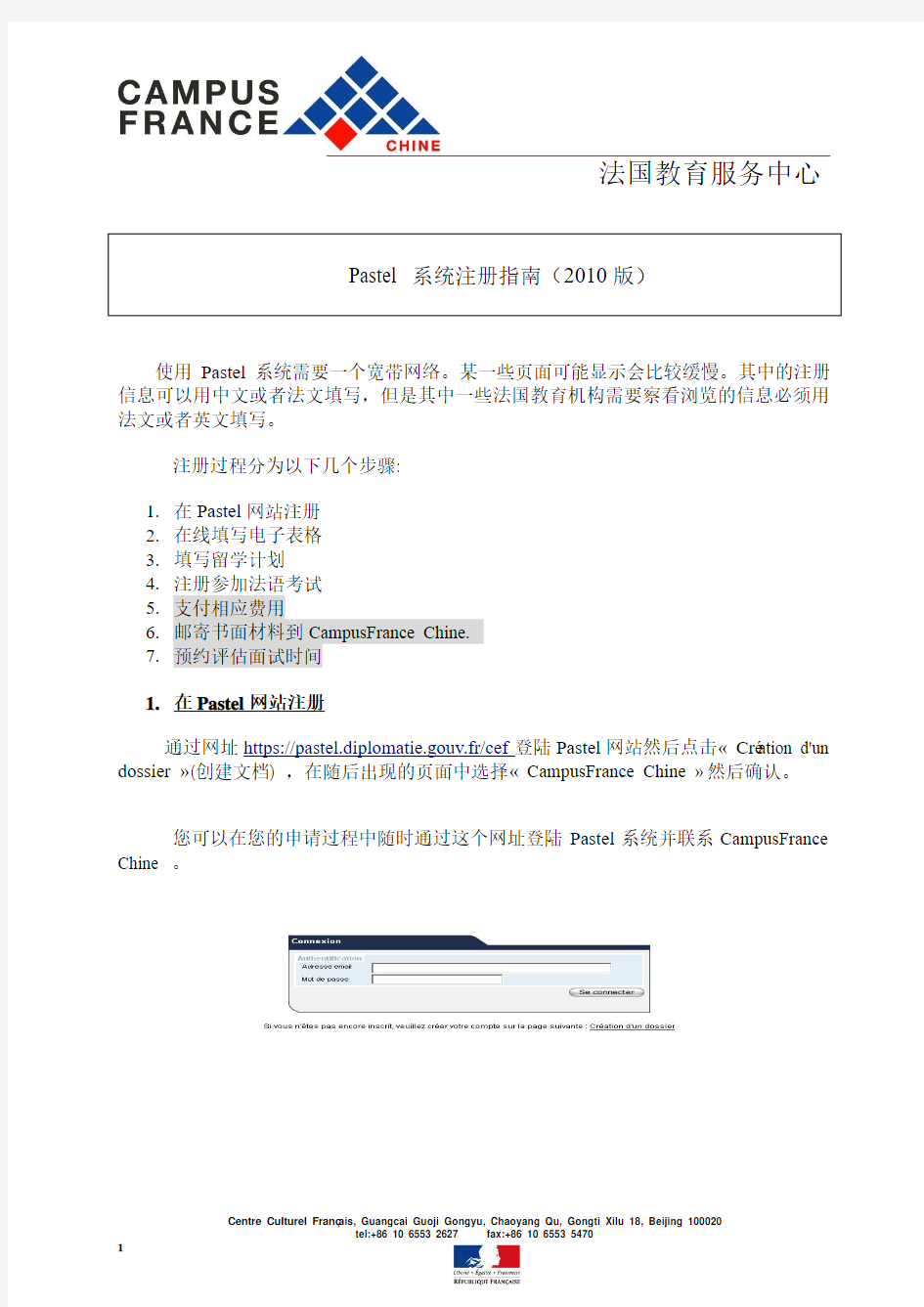
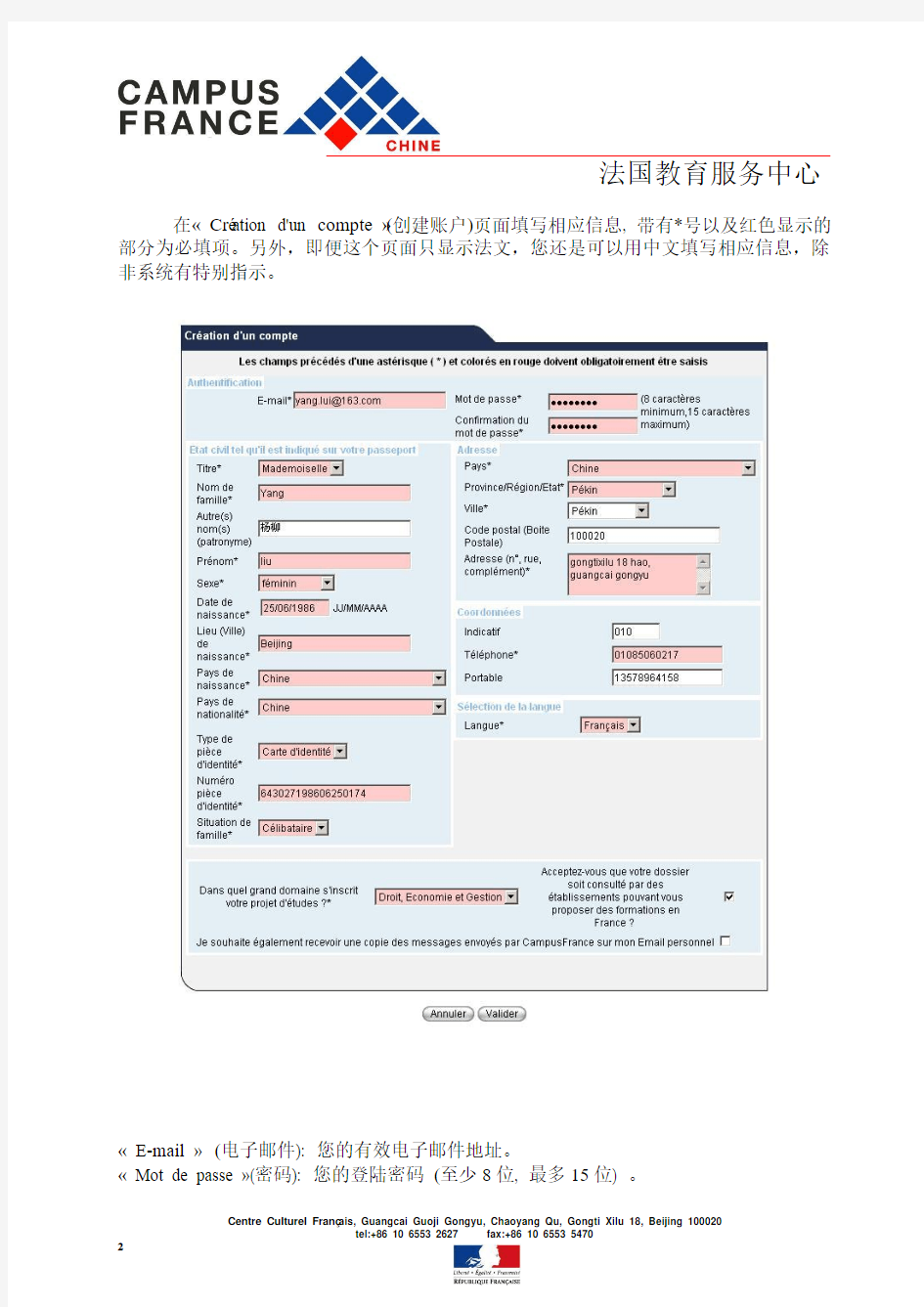
法国教育服务中心
Pastel 系统注册指南(2010版)
使用Pastel系统需要一个宽带网络。某一些页面可能显示会比较缓慢。其中的注册信息可以用中文或者法文填写,但是其中一些法国教育机构需要察看浏览的信息必须用法文或者英文填写。
注册过程分为以下几个步骤:
1.在Pastel网站注册
2.在线填写电子表格
3.填写留学计划
4.注册参加法语考试
5.支付相应费用
6.邮寄书面材料到CampusFrance Chine.
7.预约评估面试时间
1.在Pastel网站注册
通过网址https://pastel.diplomatie.gouv.fr/cef登陆Pastel网站然后点击? Création d'un dossier ? (创建文档) ,在随后出现的页面中选择? CampusFrance Chine ?然后确认。
您可以在您的申请过程中随时通过这个网址登陆Pastel系统并联系CampusFrance Chine 。
法国教育服务中心在? Création d'un compte ?(创建账户)页面填写相应信息, 带有*号以及红色显示的
部分为必填项。另外,即便这个页面只显示法文,您还是可以用中文填写相应信息,除非系统有特别指示。
? E-mail ?(电子邮件): 您的有效电子邮件地址。
? Mot de passe ? (密码): 您的登陆密码(至少8位, 最多15位) 。
法国教育服务中心? Confirmation du mot de passe ? (确认登陆密码) : 重新输入您所输入的密码。
? Titre ?(称谓) : 如果您是男士请选择? Monsieur ?(先生) ,如果您是已婚女士请选择? Madame ? (女士) ,如果您是未婚女士请选择? Mademoiselle ? (小姐) 。
? Nom de famille ? (姓) : 您的姓的拼音。
? Autres(s) nom(s) (patronyme) ? (其它) : 用中文填写您的姓名。
? Prénom ? (名) : 您名字的拼音。
? Date de naissance ? (出生日期) : 出生日期请按照日日/月月/年年年年的格式填写。
? Lieu (Ville) de naissance ? (出生地(城市)) : 您出生的城市。
? Pays de naissance ? (出生国家) : 您的出生国家, 下拉菜单的默认情况下为? Chine ? (中国) 。
? Pays de nationalité ? (国籍) : 您的国籍,下拉菜单的默认情况下为? Chine ? (中国) 。
? Type de pièce d'identité ?(身份证件种类) : 如果您是中国籍则必须选择? carte d'identité ? (身份证) 。
? Numéro pièce d'identité ? (身份证号码) : 填写您的身份证号码。
? Situation de famille ? (婚姻状况) : 您的婚姻状况: ? Célibataire ? (单身), ? Marié(e) ? (已婚), ? séparé(e) ? (分居), ? divorcé(e) ? (离异), ? veuf (ve ? (丧偶) 。
? Adresse ? (地址) : 通过选择? pays ? (国家), ? province/région/état ? (省) 和? ville ? (城市) 来填写您的地址,如果您居住的城市没有出现在下拉菜单中请选择? autre ?(其他) ,然后依次填写? code postal ? (邮政编码) 以及? l'adresse ? (详细地址) 。
? Coordonnées ?(联系方式) : 您的电话号码以及? indicatif ?(地区区号)。? téléphone ?(电话) : 您的固定电话的号码以及? portable ? (手机号)。
? Sélection de la langue ? (选择语言) : 选择系统界面语言可以选择? Fran?ais ? (法语)或者? chinois ? (中文)。
? Dans quel grand domaine s'inscrit votre projet d'études ? ? (您的学习计划属于哪个领域) : 填写您的学业所属的领域。
? Acceptez-vous que votre dossier soit consulté par des établissements pouvant vous proposer des formations en France ? ? (您是否允许您的材料被可以给您提供培训课程的法国教育机构浏览?) : 如果是请勾选小方格, 反之不选即可。
? Je souhaite également recevoir une copie des messages envoyés par CampusFrance sur mon Email personnel ?(我希望CampusFrance 发送一份短消息的副本到我的个人邮箱): 如果是请勾选小方格, 反之不选即可。
点击? Valider ? (确认).
法国教育服务中心系统通过以下页面确认您注册成功:
点击? retour ? (返回)
您将回到系统首页。
法国教育服务中心然后,点击? mon dossier ? (我的文档)在左上方蓝色的标题条就可以看到系统的主页面:
法国教育服务中心
2.在Pastel网站填写电子表格
请点击左侧绿色大标题? Je saisis mon dossier académique ? ( 填写表格 ), 您也可以直接点击左上方? Mon dossier ? (我的文档) 菜单下的?Formulaire CampusFrance?(CampusFrance表格 )。
表格由三个标签页组成: 在最终确认表格前(最终确认页? validation ?(确认)),必须填写? Cursus ? (课程), ? Langues ? (语言) et ? Motivations ? (动机) 。
? Cursus ?(课程) 标签页:
您首先必须在页面上方起始的位置填写您的高考时间。
法国教育服务中心然后将会出现一个确认窗口:
法国教育服务中心在某些情况下系统会自动为您填写一部分内容,如果这些内容不符合您的情况请您务必通过点击垃圾箱图标来删除这些内容,或者点击? + ?来增加一些内容。
系统允许您以纪年的方式详细填写您所学课程,请注意必须填写的项目是:
-? Gao Kao ? (高考)
-? Dipl?me d'étude supérieure ? (高等教育文凭) 对于已经取得文凭的学生
-? Etude Supérieure ? (高等教育) 对于在读学生填写在读学年
? Vos activités ?(您的事件) : 您可以通过点击? + ?来增加新的内容,然后选择事件类型,比如? lycée ? (中学), ? Gao Kao ? (高考), ? Etude Supérieure ? (高等教育) (对于未取得文凭的学年), ? Dipl?me d'étude supérieure ? (高等教育文凭) (取得文凭的学年), ? stage ?(实习) 或者? Expérience professionnelle ? (工作经验)。
法国教育服务中心您可以分几次填写您的表格,但是千万不要忘记在每一次填写后确认保存,否则您的最后一次修改将会丢失。
注意! 对于用灰色显示的信息是不能修改的,尤其是每一年的事件类型。如想修改您只能通过点击“垃圾箱”图标来删除整行然后添加新的一行重新填写。
对于各个项目填写说明如下:
Lycée (中学): 如果您还没有进入高等教育阶段学习
在左下方显示学年,比如2004/2005学年,显示为2005。
在右下方选择学习种类, 也就是? Bac littéraire?(文科)ou ? Bac Scientifique ?(理科)。
在右上方, 点击“铅笔图标”会出现一个新的窗口?Choix d'un établissement?(选择院校),在新的窗口中选择您的院校所在的省以及城市,然后在选择院校中选择? autre ?(其他) 并填写学校名称(可以用英语、法语或者拼音填写,但是请不要用中文填写),最后选择中学类型。
Gao Kao(高考) :
在左下方, 高考的时间。
在右下方,选择所参加高考的类型, ? Gao Kao normal littéraire ?(普通高考文科)、? Gao Kao normal scientifique ? (普通高考理科)、? Gao Kao pour adultes littéraire ?(成人高考文科) 或者?Gao Kao pour adultes scientifique ?(成人高考理科)。
在右上方, 点击“铅笔图标”会出现一个新的窗口?Choix d'un établissement?(选择院校),在新的窗口中选择您的院校所在的省以及城市,然后在选择院校中选择? autre ?(其他) 并填写学校名称,最后选择中学类型。
Etude supérieure (高等教育):
在左下方显示学年,比如2004/2005学年,显示为2005。
在右下方, 选择参加高考后的学业级别,比如? Bulletin Bac+1 ?就是高考后第一年也就是大学第一年, ? Bac +2 ?就是大学第二年……
在右上方, 点击(铅笔图标)会出现一个新的窗口?Choix d'un établissement?(选择的院校),在新的窗口中选择相应的地区及院校。
法国教育服务中心Dipl?me d'étude supérieure (高等教育文凭):
在左下方, 取得文凭的时间。
在右上方,点击“铅笔图标”会出现一个新的窗口?Choix d'un établissement?(选择的院校),在新的窗口种选择相应的地区及院校。
在中部靠右, 选择您所获得的文凭。
在右下方, 填写文凭的确切名称。
您必须把所有项目,也就是? lycée ?(中学), ? Gao Kao ?(高考), ? Etude Supérieure ?(高等教育) 以及? Dipl?me d'étude supérieure ?(高等教育文凭)填写完整并填写所获得的成绩。您可以或者通过点击曲别针图标来上传成绩单(扫描文件–可以是DOC或者PDF格式,文件体积小于300Ko),或者点击小纸条图标来手动输入各项成绩。如果选择手动输入成绩,首先填写页面上方系统给出的部分,然后建立您的成绩单。如果某些用中文输入的某些信息在确认后没有出现是因为系统不接受输入中文,请用法文或者英文填写。某些成绩单已经有部分内容(部分科目已经已经标注在成绩单上), 您可以根据具体情况通过点击相应的垃圾箱删除部分科目,或点击? + ?添加新的科目并为每一项科目填写取得的成绩。注意如果成绩单是必需的,那它必须至少包括一个科目和成绩?。(参考下图)
法国教育服务中心
Rubrique ? Etes-vous dans un des cas suivant ? ? (你是否属于以下列情况之一) :
? Programme de coopération ? (合作项目): 如果您属于交流项目或者合作协议:请在下
拉菜单中进行选择,反之请选择? votre choix ?( 选择 )。
Bac(法国中学毕业证书): 如果您拥有法国中学毕业文凭,请选择《bac fran?ais》(法国中学毕业证书),反之请选择? votre choix ?( 选择 )。
Bourse(奖学金):如果您是奖学金获得者,请在下拉菜单中进行选择,反之请选择? votre choix ?( 选择 ).
Test de langues(法语测试):如果您有在有效期内的法语考试成绩(TCF – TEF – TCF DAP – TAGE MAGE – DALF – DELF),请选择? j'ai un test de fran?ais en cours de validité ?《我有一项有效期内的法语考试成绩》。其他情况请在下拉菜单中进行选择。如果您不属于以上情况,请选择? votre choix ? (选择) 。
法国教育服务中心Autre cas(其他情况) : 如果您被允许免除申请的情况请选择? gratuité ?(免费),反之请选择? votre choix ?( 选择 )。
? Langues? (语言) 标签页:
? liste de mon séjour en France ?(我在法居留情况列表):如果您曾经在法国居留,请指明您的每次居留情况(请按《+》,以便添加新的内容)。
? Tests ou examens linguistiques ?(语言测试或考试) :如果您已经参加过法语测试或考试,请指明您的每次考试情况(请按《+》以便加入新的栏目),如需删除请点击垃圾箱图标符号。
? Niveau de fran?ais ? (法语水平) :带有*号的部分必须填写。
法国教育服务中心? Avez-vous suivi tout ou une partie de votre scolarité en fran?ais ? ?(您所学课程是否全部或部分用法语授课?)
? Avez-vous déjà étudié le fran?ais ? ? (您学习过法语吗?) 如果是请回答下列问题,反之直接去填写? autres compétences linguistiques ?(其他语言能力)。
? Combien d'heures de cours de fran?ais avez-vous suivi ? ?您学习了多少个小时的法语?
? Sur combien de temps s'est effectué votre apprentissage ? ?您的学习过程有多长时间?
? Votre niveau ?您的水平
? Pays ?国家
? Province/Région/Etat ?省/地区/国家
? Ville ?城市
? établissement ?院校机构
? Autres compétences linguistiques ? (其他语言能力)
? Avez-vous déjà étudié l'anglais ? ?您学习过英语吗 ?
? Avez-vous passé un examen d'anglais ? ? (您参加过英语考试吗?),如果您参加过下列英语考试(TOEFL, IELTS, GMAT, GRE, 高级证书或其他) 请将官方成绩证明复印件加到您的书面材料中。
? Score global obtenu ?取得的总成绩
? Sur un total de ?这项考试的总分为
? Année de l'examen ?参加考试的时间
? Autres langues pratiquées ?掌握的其他语言
点击? Valider ? (确认)
法国教育服务中心 ? Motivations ? (动机) 标签页:
每一项均须用法语或者英语填写,中文将不会被识别。
您也可以上传您的照片(jpeg格式)和您的个人简历(doc或pdf格式,大小不超过300Ko)。
点击? Valider ? (确认)
法国教育服务中心 ? Validation? (确认) 标签页:
?Vérification de la présence de toutes les informations obligatoires? (核实所有必填信息) 栏目将向您指明哪些是标签页下的内容?完整?,那些标签页下的内容?不完整?。当标签下内容填写不完整时,您无法确认报名表。请返回填写? incomplets ?(不完整)的标签页,并将其填写完整。
注意:请核实3个标签中所填写的全部内容,确认后您将无法对其进行修改Attention !
点击? valider ?(确认)确认提交全部报名表。
法国教育服务中心随后出现一个确认窗口,点击OK后您将看到确认页面。
3. 填写留学计划
登陆https://pastel.diplomatie.gouv.fr/cef Pastel 网站,填写邮件地址和密码确认登陆。
在左边? Mon Dossier ?(我的文档)点击? Mes démarches ?(我的申请) 或点击? Mon dossier ? (我的文档) 在随后出现的主页面中点击? Je choisis ma formation ? (选择课程)。
您可以自己填写这部分(根据以下说明),或者把您的注册证明连同书面材料一起寄来,我们将会为您填写这部分。
法国教育服务中心
4.注册参加法语考试属于下列情况的学生可以免于参加法语考试:您有在有效期内的法语考试成绩(TCF-TEF-TCF DAP-TAGE MAGE-DALF-DELF),或您有法语本科毕业文凭,或您是法语本科第四年在读,或您有法国教育部承认的法国文凭。
请点击左上方的蓝色标题条?mon dossier?(我的文档), 然后在出现的主页面中点击绿色标题? Je paye mon test de langue fran?aise?(支付语言测试费用)。
在此页面上您可以根据《des informations sur les tests de fran?ais 》(语言测试的相关信息)了解到您需要参加哪一种考试。
法国教育服务中心然后通过中国银行转账支付考试费用:
-e-TEF 1200 RMB
-TCF TP (Tout public) 1200 RMB
法语测试费用只能在中国银行的各支行进行银行转账。请先去一家中国银行网点然后根据下面的相关信息用现金进行银行转账:
开户人全称: 法国使馆财务处
账号: 00205918093001
开户银行: 北京的中国银行总行
您同时在转账单的左下角用拼音填写您的姓名及您在Pastel的注册号(CN后面的6位数字)同时并注明考试种类:TCF TP 或E-TEF (此项目前已无法由您自己来进行选择,而是由中心来进行随机安排!)
例如:WANG HUI CN100022
WANG HUI CN100022
此项确认非常重要,如果您忘记填写或者填写不正确财务处将不能确认您的付款。
登陆Pastel系统填写付款声明(必须):
首先返回主页.
请点击左上方的蓝色标题条?mon dossier?(我的文档), 然后在出现的主页面中点击绿色标题? Je paye mon test de langue fran?aise?(支付语言测试费用)。
在本页中选择已付款的考试,然后选择? virement ?(转账)(在中国唯一接受的付款方式),然后点击? valider ?确认。
法国教育服务中心在新的页面《Déclarer un paiement 》(付款声明)中,填写付款日期,《Nom du payeur》(付款人) , 如果您知道《Références bancaires》(银行账号)及《Références du virement》(转账号)请填写,否则请填写《X》并确认,然后点击《retour》(返回)。
注意:付款声明是必须的。
我们收到银行的付款信息一般是五至八天(根据各网点规模的大小)。
选择语言测试场次:
当我们收到银行的付款信息,您可以看您的个人页面(点击进入蓝色标题上左边的菜单《mon dossier》(我的文档)),《支付语言测试费用》的方格为浅绿色并附有说明《Cette étape a été réalisée le ... 》(此步骤已于xx年x月x日被确认)。选择测试
法国教育服务中心
场次也同时可以进入,如进入请点击绿标题《Je choisis ma session de test de langue》(选择我的语言测试场次)。
在新的页面《 Inscription àune session de test》(选择语言测试场次),您会看到可供您选择的语言测试场次:
? Date de session ?考试场次时间
? Lieu test ?考试地点
? Type de test ?考试类型
? Début inscriptions ?注册开始时间
? Fin inscriptions ?注册截止时间
报名操作手册 二〇一四年一月
一、网上报名有关规定 1.1.关于网报档案库和新老考生的界定 网报档案库是指挂在统一网上报名系统的档案库,用来检查报考人员是否为老考生。凡在网报档案库中存在档案信息的为老考生,网报档案库中不存在档案信息的,作为新考生处理。 成绩有效期1年的考试(原非滚动考试)网上报名时挂接上一年度档案库;对成绩有效期大于1年的考试(原滚动考试)网报档案库中包括有效年度的档案信息。例如一级建造师成绩有效年度为2年,则2014年网报档案库中包括2012年和2013年的档案信息,2015年网报档案库中包括2013和2014年的档案信息,以此类推。 二、系统功能介绍 2.1.考生注册 2.1.1.注册帐号 进入网报界面,点击【注册】,屏幕显示注册协议,阅读完毕,点击【接受】,屏幕显示注册须知,阅读完毕后,点击【下一步】,进入注册信息录入界面(见下图),其中带*号的是必填项;证件号码,可以选择使用身份证、军官证、护照或港澳台居民身份证进行
注册。其中一定要牢记邮箱和密码找回问题,以便找回密码。 填写完毕确认无误后点击【提交】,出现信息确认,需要考生重新输入姓名、证件号码进行确认。如下图所示:
点击【确定】后,系统自动返回考生登录界面,填写用户名、密码、验证码后即可登录系统。 重要提示:1.一个身份证号和姓名只能注册一次,请勿重复注册 2.确保身份证号、姓名、邮箱和手机信息完整准确 3.牢记用户名和密码,丢失或忘记后用下面方法找回 4.如姓名中有生僻字无法输入,可以使用搜狗拼音输入法输入,如果找不到所需要的汉字,请下载并安装华宇拼音输入法 和汉字大字库(内含75000个汉字),用华宇拼音输入法的拼音或部首法输入(也可使用海峰五笔输入法输入),如果仍找不到所需汉字请用同音字加中括号代替。示例:如姓名为王晓[沛],代表沛为生僻字,其写法是草字头下面一个北京的北字。
企业网上注册系统 用户手册 (企业用户) 目录 (一)系统概述 依托公共信息服务系统,建立天津海关网上注册系统,以公共信息服务系统及电子口岸平台为媒介,实现报关单位、报关员注册的网上预审批。该部分面向一般互联网用户,提供网上注册的录入和查询功能,提高海关信息化建设水平,减少申请人办事环节,降低办事成本。(二)运行环境 1、硬件设备 CPU:p4 内存:256M以上 打印机:普通喷墨打印机 2、支持软件 a.操作系统的名称:WinXp,Win2000/NT b.其他支持软件: IE6.0或更高版本 (三)使用准备 a.地址: b.打开IE,进入菜单“工具”-“选项”,打开选项对话框。IE7的用户请按如下图示操作。
c.在选项对话框中选择“安全”选项,单击区域中的“可信站点”,然后点击下方的“站点”按钮。 d.输入a中的地址,去掉下边的“服务器验证”选项,然后点击“添加”按钮,把地址加入到可信站点,点击按钮“关闭”返回到选项对话框。 d.点击选项对话框中下方的“自定义级别”按钮,在打开的窗口中找到“ActiveX 控件和插件”标题,并设定其中的“对未标记为可安全执行脚本的ActiveX控件初始化并执行脚本”和“下载未签名的ActiveX控件”选项为“启用”状态。 (四)操作说明 1、报关单位/报关员注册 如果用户对注册的细节不太清楚请点击主界面上【用户手册】,系统弹出说明窗口,请仔细阅读后进行注册。 1.1进出口收发货人注册 1.1.1注册 进入主界面: 点击【报关单位/报关员新用户注册】进入注册界面: 选择【进出口货物收发货人注册】,点击【下一步】进入协议注册界面: 请用户仔细阅读注册协议,同意点击【下一步】进入用户注册界面,不同意注册协议不允许注册。
从业人员实名制管理信息系统 操作手册 2015年05月
目录 1 系统环境 (1) 1.1硬件 (1) 1.2软件 (1) 1.3互联网 (1) 1.4IE7浏览器的设置 (1) 1.5IE8-IE10浏览器的设置 (7) 1.5.1 设置兼容模式 (7) 1.5.2 浏览器设置 (7) 2 录入信息操作 (14) 3 阅读卡操作 (15) 4 从业人员个人信息服务系统操作 (16) 4.1修改密码 (17) 4.2修改手机号码 (18) 4.3上传近照 (19) 5 企业聘用人员操作 (20) 6 删除录入信息操作 (22)
1系统环境 1.1 硬件 1.2 软件 1.3 互联网 注意: 如果用户计算机上装有上网助手等拦截广告的软件,请先关闭该功能,否则系统将无法正常使用。 1.4 I E7浏览器的设置 第一步:进入Internet选项。首先打开空白的IE浏览器页面,点击【工具】->【Internet选项】。
第二步:删除Cookies :在上图中,点击“删除Cookies ”按钮,进入“删除Cookies ”对话框,点击“确定”进行删除。
第三步:删除文件:在【Internet选项】,点击“删除文件”按钮,进入“删除文件”对话框,选中“删除所有脱机内容”可选框,然后点击“确定”按钮。 第四步:设置:在【Internet选项】,点击“设置”按钮,进入“设置”对话框,选中“每次访问此页时检查”可选框,然后点击“确定”按钮。 第五步:受信任的站点:在【Internet选项】对话框中,选择【安全】选项卡,依次点击“受信任的站点”、“站点”,进入“站点”管理对话框。
前言: 本手册适用于师友网站群管理系统版本,根据客户需求,各模块的功能略有不同,所提供的界面图片仅供参考。 第一部分:常用操作 一、系统登录 从网站前台点击“管理登录”进入后台登录页面或直接从前台登录窗口,输入帐号和密码,点击“登录”进入系统。后台登录界面如下图示(图片仅供参考): Web方式登录窗口 二、系统界面 三、修改密码和个人资料 从系统操作主界面顶部右侧导航区点击“修改密码”和“个人资料”,打开修改密码窗口和修改个人资料的窗口。修改密码必须提供正确的原始密码。 修改登录密码界面 五、退出登录 从系统操作主界面顶部右侧的导航区点击“退出”,即可注销用户的登录信息并返回登录界面。 第二部分网站管理 一、站点管理 站点管理主要包括站点的创建、修改、删除、审核和站点的栏目管理。站点管理的主界面如下图所示: 1、创建新站点 从“站点管理”模块,点击“创建新网站”,打开创建新站点的编辑窗口。如下图所示:站点包括“主站”和“班级”网站两种类型,创建“班级”网站前,必须事先在系统管理的“班级设置”模块设置好学校的班级。 创建新站点需要指定网站的名称、网址、网站目录,选择该网站的管理员。各项目指定的内容及说明详见窗口的“使用说明”。 “本站是系统门户”只有系统管理员能够指定,并且整个系统中只能指定一个网站为“门户”,被指定为门户的网站可以接受其他网站的投稿。 “管理员”可以管理本站点下的所有栏目内容,并且可以进行站点栏目的管理。 2、修改站点信息 参见“创建新站点”功能。 3、发布与取消发布 只有发布的站点才能够接受投稿和管理。管理员可以根据需要对网站进行开通与关闭。 4、站点的删除 删除某一个站点,该站点下面的所有栏目及所有内容都将同时被删除,并且不能够恢复。请慎用此功能。对于已经有内容的站点,在不需要的时候可以先设置为“不发布”。 二、栏目管理
用友E-HR系统 人员信息管理操作手册 二 九年七月
目录 第1章产品地图 (3) 1.1功能概述 (3) 1.2产品地图 (3) 第2章集团帐套节点功能及操作 (4) 2.1参数设置 (4) 第3章公司帐套节点功能及操作 (5) 3.1人事报表设置 (5) 3.2人员信息采集 (8) 3.3人员信息维护 (14) 3.4黑名单管理 (16) 3.5花名册 (18) 3.6统计分析 (19) 第4章常见问题 (23) 4.1人员信息[采集]与[维护]的区别 (23) 4.2人员顺序排列问题 (23) 4.2.1[采集]和[维护]主界面中的排序 (23) 4.2.2非业务子集记录的排序 (23) 4.4人员引用问题 (24) 4.3最高学历问题 (27)
第1章产品地图 1.1 功能概述 提供标准、灵活的人事信息管理功能,可根据企业实际需要自定义人事信息项目,并支持灵活定义信息代码。实现集团下在职员工、解聘员工、离退员工等的人事信息集中管理,可随时跟踪在职员工、解聘员工、离退员工人事信息的变化情况,对员工的各类经历:学习经历、工作经历、培训经历等,以及从进入企业到离职全过程的历史记录,包括任职变化、奖惩情况等进行跟踪管理。可根据企业需要,提供各种人事卡片和花名册。可设置一致的统计口径,提供方便的人事信息统计和分析。可以自动提示员工生日、试用转正、合同期满等预警信息。 1.2 产品地图 图例:
表示业务处理的先后关系或者说是流程; 表示业务处理引起的数据变化; 第2章集团帐套节点功能及操作 2.1参数设置 业务说明: 在人员信息管理中的参数为集团级参数设置。 适用角色:集团人事业务管理员 节点路径:【人力资源】->【人员信息管理】->【基础设置】->【参数设置】 注意事项: 参数名称:人员编码是否集团唯一 关键点:此参数对集团内人员编码是否唯一进行控制。选择:人员编码全集团唯一,出现重复的人员编码时,系统会自动提示;不选:人员编码公司内唯一,在公司内出现重复的人员编码时,系统会自动提示。 操作步骤:通过“√”:选择或不选人员编码是否集团唯一。 参数名称:人员编码产生方式 关键点:此参数对“人力资源管理—人员信息管理—人员信息采集”中人员编码的生成方式起作用。选择手工输入:若用户增加人员,人员编码由用户手工输入;选择自动生成:若用户增加人员,系统根据客户化下单据号管理节点中定义的人员编码规则,自动生成人员编码,用户可在此基础上再次修改。 操作步骤:下拉选择框选择手工输入或自动生成。 参数名称:人员最大显示行数 关键点:此参数对人员信息采集、人员信息维护、信息卡片、花名册节点中页面最大所显示的行数进行控制,可根据用户设置,显示查询时的最大记录数,目前该显示行数的设置范围为1——99999。 操作步骤:手工录入人员最大显示行数。
福建省高招办考务管理系统 用户操作手册 (考生) 目录 1注册 ................................................................................... 2登录 ................................................................................... 3考生预报名.............................................................................. 3.1预报名............................................................................... 3.2打印报名表........................................................................... 3.3修改报名表........................................................................... 4考生现场确认............................................................................ 1注册 1.打开网上报名系统。 方法一:进入福建省招考在线网站点击“网上报名”。 方法二:在IE浏览器中键入如下地址,点击注册。 /UEPORTLET/login.shtml?method=autoLogin 2. 阅读《2010年福建省高等学校招生报考简章》,10秒后点击“同意”按钮。 3. 设置登录账号、用户名称、密码、密码问题及答案(用于用户找回密码、邮箱地址、手机号码),输入完成后,点击“提交”按钮。
重庆市开发商管理信息系统 使用手册
目录 1 编写目的 (3) 2 适用范围 (3) 3 概述 (3) 3.1目的及用途 (3) 3.2参考资料 (3) 3.3系统运行环境 (3) 3.4软硬件环境需求 (3) 3.5阅读指南 (4) 3.6术语 (4) 4 功能操作说明 (4) 4.1系统登录 (4) 4.2企业注册 (5) 4.3机构信息管理 (8) 4.3.1机构人员管理 (8) 4.3.2人员角色管理 (12) 4.3.3变更申请 (13) 4.3.3.1企业信息变更 (13) 4.3.4企业信息浏览 (14) 4.4项目管理 (15) 4.4.1项目管理 (15) 4.4.2项目委托 (18) 4.4.3楼盘授权 (20) 4.4.4合同模板管理 (21) 4.5预售许可 (24) 4.5.1 预售许可新办 (24) 4.5.2 预售许可变更 (29) 4.6商品房网签 (32) 4.6.1 认购 (32) 4.6.2 草拟 (35) 4.6.3 签约 (41) 4.7业务登记 (41) 4.7.1 业务申报 (41) 4.9.2 申报列表 (44) 4.9.3 业务状态 (45) 4.9.4 业务状态查询 (46) 4.8综合查询 (47) 4.8.1 业务查询 (47) 4.9其他功能 (48) 4.9.1 更改密码 (48) 4.9.2 更改资料 (48)
1 编写目的 此文档主要是为重庆市开发商管理信息系统用户提供关于该系统中的功能的详细使用说明,指导用户正确方便地使用系统。 2 适用范围 该文档适用于重庆市开发商管理信息系统的所有用户培训资料工作。 3 概述 3.1 目的及用途 提高工作重庆市国土资源和房屋局及其下属分局,或重庆市各区县国土业务管理部门的办公效率,规范土地管理业务,为行业决策分析提供依据。本系统符合国家第二次土地调查规程中关于城镇地籍调查的部分,完全满足《渝国土房管发[2008]661号》文中对重庆市地籍登记业务办理的要求。 重庆市地房籍测绘成果管理信息系统的建设内容主要包括地房籍初始测量、地房籍变更测量质量审查、数据质量控制和入库、楼盘表的创建和管理等相关业务管理。 对地籍测量测绘成果和房产测量测绘成果进行备案审查,对符合备案要求的成果进行认定。 3.2 参考资料 3.3 系统运行环境 操作系统:Windows 2000 Server,Windows 2000 Advanced Server,Windows 2000 Professional,Windows XP Professional,Windows NT Server+SP6,Windows NT Workstation+SP6,Windows 2003 Server中的任何一种。 浏览器要求使用IE6.0及以上的版本(目前仅保证在IE下正常运行)。 3.4 软硬件环境需求
外来人员就业登记备案系统操作说明 ?目录 ?第一节登录 ?第二节招工登记 ?第三节退工登记 ?第四节招退工结果查询 第一节登录 单位通过访问上海市人力资源和社会保障网的子网“外来人员就业管理网”(网址https://www.doczj.com/doc/6b17620135.html,/wll/index.shtml),点击“就业登记备案”按钮,也可直接在地址栏内输入:https://www.doczj.com/doc/6b17620135.html,/wgztg/index.jsp,进入就业登记备案系统(单位使用外来从业人员)的登录界面。
单位使用用户名和密码登录外来人员就业登记备案系统。在用户名栏中输入单位的组织机构代码,在密码栏输入单位网上办事密码后,点击登录按钮,完成登录。单位首次登陆后需对《<就业登记备案系统(单位使用外来从业人员)>网上办事承诺书》进行仔细阅读,同意相关条款的,可点击屏幕下方按钮,进入操作页面。 【友情提示】用人单位如已和人力资源社会保障系统相关部门签订“上海人力资源社会保障服务网网上办事承诺书”并取得办事密码的不必重复申请,即可凭此密码在本网站办理外来人员就业登记备案手续。 尚未申请密码的用人单位须携带工商营业执照、企业组织机构代码证、公章等资料,前往本市各区县社保中心或职业介绍所进行申请。 返回目录
第二节招工登记 点击“招工登记”菜单进入招工登记操作页面。 一、输入身份证号码和姓名 在身份证号码和姓名栏中分别输入被招用人员的身份证号码和姓名。 【友情提示】单位招用的外来人员应当已经在本市外来人员就业管理部门办理了个人基本信息初始化登记。同时,单位输入的身份证号码和姓名应当与本市外来人员就业管理系统内记载的信息一致。 单位可以点击“校验”键,查验输入的外来人员身份证号码和姓名是否已经办理了个人基本信息初始化登记,或者是否与本市外来人员就业管理系统内记载的信息一致。
上海市企业职工职业培训 信息管理系统 用户手册 (企业法人用) (版本) 万达信息股份有限公司 二○一五年十二月
版本记录
目录 第1章................................................ 引言错误!未定义书签。目的 ....................................... 错误!未定义书签。 整体风格 ................................... 错误!未定义书签。 硬件要求 ................................... 错误!未定义书签。 第2章............................................ 操作步骤错误!未定义书签。系统登录 ................................... 错误!未定义书签。 首页 (3) 单位基本信息维护............................ 错误!未定义书签。 直接补贴 (6) 项目申报 (6) 直接补贴项目申报 (7) 直接补贴项目修改 (11) 录入学员.................................. 错误!未定义书签。 自主培训录入学员......................... 错误!未定义书签。
委托培训录入学员 (17) 成绩管理 (18) 培训质量管理 (19) 集中服务 ................................... 错误!未定义书签。项目申报.................................. 错误!未定义书签。 集中服务项目申报......................... 错误!未定义书签。 集中服务项目修改......................... 错误!未定义书签。项目修改.................................. 错误!未定义书签。对接机构确认.............................. 错误!未定义书签。录入学员.................................. 错误!未定义书签。补贴经费申请 ............................... 错误!未定义书签。补贴经费申请.............................. 错误!未定义书签。支付失败再申请............................ 错误!未定义书签。查询 ....................................... 错误!未定义书签。单位项目查询.............................. 错误!未定义书签。
中国证券投资基金业协会从业人员管理系统 会员用户操作手册
1.培训管理 1.1.进入系统 打开IE浏览器,版本在IE8及以上,在地址栏里输入测试网址:https://www.doczj.com/doc/6b17620135.html,.,进入系统登录页面,如下图: 输入会员用户的用户名、密码及验证码,登录到系统首页,如下图: 点击系统菜单里的培训管理,其展开目录结构如下图:(由于是会员用户登录,所以此模块展开的目录均被会员用户拥有使用权限)
1.2.会员单位报名 在菜单中选择[培训管理]→[培训报名管理] →[会员单位报名]进入报名界面,如下图: ?单击[查询]按钮,根据填写的查询条件查询符合条件的培训班列表 ?单击[重置]按钮,清空所有查询条件 ?单击[我要报名]按钮,跳转到会员单位报名界面,如下图: ◆单击[保存]按钮,保存所填写的报名信息、报名成功 ◆单击[关闭]按钮,返回到培训班报名列表界面 ◆单击[下一步]按钮,跳转到培训学员管理界面,如下图:
?单击[查询]按钮,根据填写的查询条件查询符合条件的学员信息 ?单击[返回]按钮,返回到会员单位报名面 ?单击[手动添加学员]按钮,跳转到培训学员信息填写界面 ?单击[批量选择学员]按钮,跳转到批量选择学员界面 ?单击[批量导入学员]按钮,跳转到导入Excel界面 ?单击[修改报名]按钮,跳转到会员单位报名修改界面,如下图: ◆单击[保存]按钮,保存所填写的报名信息、报名成功 ◆单击[关闭]按钮,返回到培训班报名列表页面 ◆单击[下一步]按钮,跳转到培训学员管理界面 ?单击[报名信息]按钮,跳转到培训班学员报名信息界面,如下图: ◆单击[打印]按钮,打印页面信息 ◆单击[关闭]按钮,返回到培训班报名列表界面
中国人事考试报名平台报名操作手册 - 一、网上注册相关说明 1.1。省级注册政策及业务咨询电话 省级注册政策及业务咨询电话: - - -值得下载和拥有的优秀word文档 - - -值得下载和拥有的优秀word文档 1.2。网络报纸档案的定义及新老候选人 网上报刊档案是指挂在统一的网上报名系统上,用于检查申请人是否为老考生的档案。网上报纸档案中有档案信息的,是老考生;如果在线报纸档案中没有档案信息,则被视为新考生。成绩有效期为1年的考试(原非滚动考试)网上报名与前一年的档案挂钩;对于成绩有效期超过一年的考试(原始滚动考试),在线报纸档案包括有效年份的档案信息。例如,如果一级建造师的有效年份是2年,XXXX在线报纸档案包括XXXX和XXXX文件信息,XXXX在线报纸档案包括XXXX 文件信息,等等。 二。系统功能介绍 2.1。候选人注册 注册账号 进入网上办报界面,点击【[注册】,屏幕显示注册协议,阅读后点击
【[接受】,屏幕显示注册通知,阅读后点击【[下一步】,进入注册信息录入界面(见下图),其中*为必填项;证件号码,可以选择使用身份证、军官证、护照或港澳台居民身份证进行登记。为了检索密码,记住邮箱和密码检索问题非常重要。 - - -值得下载和拥有的优秀word文档 完成表格并确认无误后,点击“提交”确认信息。候选人需要重新输入他们的姓名和身份证号码进行确认。如下图所示: 点击[确定后,系统将自动返回考生登录界面,填写用户名、密码和验证码,然后登录系统。 重要提示:1。身份证号码和姓名只能登记一次。请不要再次注册。 - - - 4.如果姓名中有不常见的字符无法输入,可以使用搜狗拼音输入法。如果您找不到所需的汉字,请下载并安装华宇拼音输入法和大型汉字库(包含75,000个汉字),并使用华宇拼音输入法的拼音或偏旁法(您也可以使用海丰吴彼输入法)。如果您仍然找不到所需的汉字,请使用同音字和括号。例如:如果名字是王晓[裴],意思是裴是一个罕见的字,其写作风格是一个北方字的北京草书头下。 2.1.2。密码恢复 如果您忘记了密码,可以通过登录界面的密码检索功能进行检索。系统提供两个密码检索功能。首先是在正确输入身份号码、姓名、电
2017年乌鲁木齐中考报名系统 操作手册 (考生版)
目录 需要做什么? (3) 登录系统前 ............................................... 错误!未定义书签。 考生登录系统 (3) 具体怎么做? (4) 1.考生登录系统 (4) 1.1怎么操作 (4) 1.2 遇到问题怎么办 (4) 2.修改密码 (5) 2.1 怎么操作 (5) 2.2要注意什么 (5) 2.3 遇到问题怎么办 (5) 3.考生注册 (6) 3.1怎么操作 (6) 3.2要注意什么 (6) 3.3遇到问题怎么办 (7)
需要做什么? 考生登录系统: https://www.doczj.com/doc/6b17620135.html,:7001/web/pages/ks/login/l ogin.html
具体怎么做? 1.考生登录系统 1.1怎么操作 进入登录页面,输入15位账号(即考生的学籍号)、6-22位密码及4位验证码,点击“登录”按钮,登录考生注册系统。 1.2 遇到问题怎么办 1)“请核对账号、密码是否输入正确;” 当出现如题所示的错误提示,说明: ①输入账号或密码时输错了,重新输入账号或密码,再次点击登 录; ②输入验证码时输错了,重新输入验证码,再次点击登录。
2)“验证码不正确” 当出现如上所示的错误提示时,说明: 验证码输入不正确,请重新输入。 2.修改密码 2.1 怎么操作 依次输入当前密码、新密码、确认新密码,点击“修改密码”按钮完成修改密码的操作。 2.2要注意什么 ①新密码必须为6-22位,可以是数字、字母、特殊符号及其组 合; ②原密码和新密码不能相同; ③不要使用过于简单的密码,如000000、123456等; ④请牢记密码,最好把密码记在本子上并妥善保管; ⑤考生的初始登录密码是:123456; 2.3 遇到问题怎么办 1)“原密码错误” 当出现如题所示的错误提示,说明输入的原密码有误,请重新输入原密码。
居家养老信息服务系统业务操作手册 金讯通软件技术有限公司 2016年11月08日
目录
1.引言 1.1系统说明 ●系统名称 居家养老服务信息管理系统。 ●适用对象 本系统主要用于系统管理人员、座席人员。本系统与呼叫中心系统配合使用。其中,管理系统包含老龄数据管理、业务受理、安全监护管理、商家管理、系统报表、基础数据管理六部分。系统每个模块既保持一定的独立性,实现各自独立的功能,他们之间又相互依赖,共同实现对老人档案数据管理和其他业务的处理。系统设置有严密的安全机制,对不同级别的人员分配有不同的权限,对各个使用本系统的人员的密码均进行了加密处理。不同权限的人员登录系统后看到的界面不完全一样,所能使用的功能模块和所能进行的操作也不完全相同。 1.2编写目的 编写本使用手册的目的,是能够帮助业务管理人员尽快熟悉系统的操作使用。本手册在编写的时候,附带了大量的插图,能够更真实地反映系统平台的功能,系统平台使用人员可以一目了然的掌握平台的功能。插图中显示的界面样式一般都是最新的页面样式,操作人员通过插图与页面的对比,可以更快地掌握系统平台的基本操作。 1.3系统要求 ?客户端 本系统有一些页面效果需要IE6.0以上版本浏览器或谷歌的支持。 ?服务器 一般情况下,本系统需要语音网关、CTI服务器、数据库服务器、应用服务器等关键设备联合工作。服务器可以进行数据备份和录音以及电源保护装置。
1.4业务管理系统登录 如果操作人员尚未登陆系统,则系统会首先打开登录平台的页面让操作人员登录,操作人员只有输入正确的员工帐号和密码,才能成功登录。 不能登录的人员需要向系统管理人员申请登录帐号和密码后进行正常登录。 登录的页面如图1.4.1所示: 图1.4.1 操作人员登录系统后,即可进入管理页面。在管理页面上,操作人员根据自己权限的大小来进行权限内的各种操作。现以系统管理员帐号登录系统后看到的界面,登录成功后主界面显示系统中老人位置。如图1.4.2所示: 图1.4.2
一、系统配置 电子拍照与系统打印程序的要求,请做如下配置: 步骤:打开IE→“工具”菜单→“Internet选项…”项→选择“安全”标签中的“受信任的站点”→如图1.1.1,点击“站点…”按钮→如图1.1.2,将“http://218.66.59.128:8080/UEMS”进行添加; (图1.1.1)
(图1.1.2) 二、考生报名手册 第一步:注册(如图2.1.1、图2.1.2、图2.1.3、图2.1.4) 1.在登录页面点击“注册”按钮,进入注册页面开始注册 2.仔细阅读注册条款,在等待若干秒后,点击“同意”按钮 3.认真填写注册信息,根据提示完成注册 4.注册成功以后就可以开始填写注册信息 (图2.1.1) (图2.1.2)
(图2.1.3) 第二步:填写报名信息(图2.2.1、图2.2.2) 1.第一次报名的用户,系统会弹出一窗口,显示“考生报名须知”,仔细阅读报名须知,在等待 若干秒后,点击“同意”按钮。 2.报名方式有两种: 第一,手工输入考生报名信息。 第二,点击“导入”按钮,通过个人身份证和验证码查询出个人信息,选择记录,页面将自动 获取数据,导入后的数据可以支持修改,其中“报名点”、“就读学校”、“就读班级”、“报 考科类”等信息均不能修改;若要重新用手工输入,则可以点击“重置”按钮。 3.等待信息确认。
(图2.2.1) (图2.2.2)
三、现场确认 第一步:登录(如图3.1.1、图3.1.2、图3.1.3、图3.1.4) 1.登录后台管理界面 2.在左侧菜单中,点击“考生信息确认”。 3.查询出尚未确认的考生报名信息,在要确认的信息后,点击“阅办”按钮,可同时进行拍照、信息核对确认; 支持直接生成考生号。 4.查看已确认信息,支持重新拍照或是上传照片。 5.“修改考生确认信息”模块,可以对确认后的信息再次修改,若信息有改变,将会重新生成考生号。 (图3.1.1)
建省高招办考务管理系统用户操作手册 WTD standardization office【WTD 5AB- WTDK 08- WTD 2C】
福建省高招办考务管理系统 用户操作手册 (考生) 目录 注册 1.打开网上报名系统。 方法一:进入福建省招考在线网站点击“网上报名”。 方法二:在IE浏览器中键入如下地址,点击注册。 2. 阅读《2010年福建省高等学校招生报考简章》,10秒后点击“同意”按钮。 3. 设置登录账号、用户名称、密码、密码问题及答案(用于用户找回密码、邮箱地址、手机号码),输入完成后,点击“提交”按钮。 先输入登录账号,推荐 使用身份证号码。输入 完点击“检查唯一性” 请完整输入用户信 息,便于找回密码。 4.注册成功 登录 1.登录:在登录界面输入已注册的用户名、密码及验证码,点击“登录”按钮。
(IE 版本) (IE 以上版本) 2. 忘记密码:在登录界面点击“忘记密码”按钮。 考生预报名 预报名 1. 登录后进入考生预报名页面,点击左侧的“预报名表”按钮。 安全证书,点击 确认信息将发送到注册邮箱。 安全证书,点击“继续浏览”
2.阅读完《考生报名须知》后,关闭提示页面。 3.完整填写考生详细信息。2. 1.
4. 确认填报信息。 打印报名表 1. 点击报名表上方的“打印”按钮。 需正确输入身份证 查询报名地区后,选择报名确认点 请输入详细收件地址 输入完成后,点击“提交”
2. 点击“这里”,安装打印控件。 3. 安装完“下载打印控件”后,直接点击“打印”按钮,即可打印报名表。 修改报名表 1. 点击报名表上方的“进入修改”按钮。 1. 3. 2.
人员实名信息管理系统 操作手册
2015年05月
目录 1 系统环境 (1) 1.1硬件 (1) 1.2软件 (1) 1.3互联网 (1) 1.4IE7浏览器的设置 (1) 1.5IE8-IE10浏览器的设置 (7) 1.5.1 设置兼容模式 (7) 1.5.2 浏览器设置 (7) 2 录入信息操作 (14) 3 阅读卡操作 (15) 4 从业人员个人信息服务系统操作 (16) 4.1修改密码 (17) 4.2修改手机号码 (18) 4.3上传近照 (19) 5 企业聘用人员操作 (20) 6 删除录入信息操作 (22)
1系统环境 1.1 硬件 1.2 软件 1.3 互联网 注意: 如果用户计算机上装有上网助手等拦截广告的软件,请先关闭该功能,否则系统将无法正常使用。 1.4 I E7浏览器的设置 第一步:进入Internet选项。首先打开空白的IE浏览器页面,点击【工具】->【Internet选项】。
第二步:删除Cookies:在上图中,点击“删除Cookies”按钮,进入“删除Cookies”对话框,点击“确定”进行删除。
第三步:删除文件:在【Internet选项】,点击“删除文件”按钮,进入“删除文件”对话框,选中“删除所有脱机内容”可选框,然后点击“确定”按钮。 第四步:设置:在【Internet选项】,点击“设置”按钮,进入“设置”对话框,选中“每次访问此页时检查”可选框,然后点击“确定”按钮。 第五步:受信任的站点:在【Internet选项】对话框中,选择【安全】选项卡,依次点击“受信任的站点”、“站点”,进入“站点”管理对话框。
民办教育信息管理系统 操作手册 文档编制序号:[KKIDT-LLE0828-LLETD298-POI08]
宁夏民办教育信息管理系统操作手册 2016年5月
各级院校用户 院校入网申领 (1):进入民办教育系统网站: (2):进入首页,点击(院校入网申领)进入院校入网界面;(如下图) (3):进入页面,填写举办者身份证号、举办院校名称、院校许可证号(如下图) (4):填写完成后进入系统入网申领表页面(如下图); 以上所有填报信息,必须跟许可证、身份证信息符合。 数据填写完成后点击提交按钮,提交完成后该院校等待审核,一般是三天之内通过审核; 院校入网遗失补办 点击提交,登录后如下:
点击申请补办,申报信息将提交后台管理系统,等待管理员进行审核。此业务可多次申报。 院校入网举办者变更 点击提交,如下: 点击提交,此申报信息将提交至后台管理系统,等待管理员进行审核。 注:院校入网申领业务申报审核进展可在门户首页申报实况中查看。 二(1):审核通过后,进入首页,点击(宁夏民办教育信息管理系统)进入院校入网界面;(如下图) (2):进入(宁夏民办教育信息管理系统)页面后点击(许可证管理)如下图; 院校许可证管理 填写之前入网申领中登陆的举办者身份证号、举办院校名称、院校许可证号; 登陆完成后进入(许可证管理)页面(如下图);许可证管理菜单下有:基本信息录入、许可证数据上报、许可证变更换证、许可证到期换证、许可证补证、许可证注销、我的申请。
基本信息录入 填写自然人举办者,点击(添加自然人举办者),进入自然人举办者界面(如下图) 数据填写完成后点击保存,举办者信息添加完成入库,如果还有其他举办者可继续添加;添加完成后会自动形成一个自然人举办者信息列表,如下,填报人可根据院校举办者情况做相应的信息修改、删除信息操作。 填写机构举办者,点击(添加机构举办者),进入机构举办者界面(如下图) 数据填写完成后点击保存,机构举办者信息添加完成入库,如果还有其他机构举办者,继续添加。填报完成后将形成一个机构信息列表,填报人可根据实际情况,对填报信息就行修改、删除操作。
卫生职业技能鉴定考试 网 上 报 名 系 统 操 作 手 册
一、注册登录 1、考生在‘中国卫生人才网(https://www.doczj.com/doc/6b17620135.html,)或中国卫生人才评价网(https://www.doczj.com/doc/6b17620135.html,)’网站首页点击“职业技能鉴定”,进入职业技能坚定首页后在页面的左上角可以看到‘卫生行业职业技能鉴定报名系统’如图 点击“卫生行业职业技能坚定报名系统”,进入卫生职业技能鉴定网上报名系统登录页面,如图: 2、考生可以通过网上报名用户登陆系统进行申报,如果为新报考生,要先进行注册,点击注册按键进入注册界面,如图所示:
3、进入注册界面后,红色星号标志的为必须填写的项目,同时还要注意每个项目后 面的要求,一定要严格按照要求进行填写,才能保证注册成功。相关信息填写完毕后,点击注册进行下一步操作。 注:考生在网上注册的用户名只能为一个人报名,不支持多人同时使用。 4、进入申报界面后,首先看到考生报名须知界面。系统功能包括“报名须知”,“填写/修改申报信息”,“上传照片”,“打印申报表”,“修改密码”。如图
二、系统功能说明 1、报名须知 点击“报名须知”后就会进入“卫生职业技能鉴定考试考生报名须知”界面,如图。考生在第一次登陆报名系统时,首先要详细阅读报名须知。 2、填写/修改申报信息 填写/修改申报信息有基本信息,教育情况,工作情况,报考情况四个部分,其中有“*”号的为必填项,具体如图所示:
基本信息: ●考生必须提供准确真实的个人资料。如因考生填报信息错误而导致的报名 失效、无法正常参加考试等后果由考生自负。 ●姓名一栏最多填写20个汉字,如果姓名中存在无法录入的汉字,请以拼音 代替,严禁输入空格等其他非法字符。 ●性别、证件类型只能选择录入。 ●选择证件类型时分为身份证、军官证两大类,身份证必须为15或18位 ●出生日期从身份证号码中提取。 教育情况: ●最高学历、毕业专业是通过下拉菜单选择的,如果毕业专业选项中不存在所 需项目,请选择“其他”。 ●填写毕业学校时,可直接输入学校简拼或者学校代码(如图)。
北京络捷斯特科技发展有限公司 生产管理系统 操作手册 拟制:日期: 审核:日期: 审核:日期: 批准:日期: 修订记录
1
2 引言 本操作手册主要是按照系统功能模块介绍具体操作,本文档的预期读者是物流管理系统实训实 验的设计者和操作者,可以作为辅助实训课教与学的参考手册。 3 通用功能概述 这一节将对系统通用的功能进行的阐述,主要内容包括系统登录界面介绍、通用界面和操作介 绍以及对“我的工作台”部分内容的介绍。 3.1系统登录和界面介绍 用户打开IE,输入系统地址后,会显示登录界面,如下图: 在此界面登录人输入登录名SC0001和密码1,确认即可进入系统,如下图: 点击进入,系统主界面包括工具栏,主菜单,导航栏,主工作页面,和状态栏几部分。如图 工具栏 主菜单项 导航栏 主工作界面 ie的状态栏
系统会根据登录人的岗位不同显示不同的主菜单和导航栏,用户点击主菜单项,导航栏会根据菜单的不同改变。用户点击导航栏上的按钮,在主工作界面上就会显示信息内容。系统的默认主工作界面上显示的是当前用户待审批的工作事项统计,待执行的业务统计和发给登录用户的消息通告。用户可以点击工具栏上的“查看最新”重新显示此页面。在ie的状态栏上会显示当前时间,登录人姓名、帐号,登录部门。 系统工具栏上包括隐藏导航,查看最新,修改密码,软件安装,在线帮助,签退几个功能链接。 ●点击“隐藏导航”会将系统左侧的导航栏隐藏,从而使用户拥有更大的工作空间。 ●点击“查看最新”可以重新显示系统的默认主工作页面 ●点击“修改密码”会显示用户修改密码界面,用户输入新密码后点击确定,可以修改现有的密 码。 ●点击“切换系统”会显示平台系统,只有系统管理员可以随意切换到平台系统的其他任何模块。 ●点击“通讯录”会显示系统中的机构列表,选中机构会显示机构的人员、岗位列表,供查看。 ●点击“在线帮助”会显示系统的帮助,用户可以查看帮助更好的理解和操作系统。 ●点击“签退”会退出系统,显示登录界面。 3.2通用界面和操作 删除 1:通用删除按钮 在上表中左边是表示删除的图标,点击图标,系统会做出删除的响应。 2:通用选择对话框 系统中所有页面上标有“*”的字段,都表示此字段是必须填写的。 在此界面中点击,可以显示下面的选择对话框。 在此界面中输入筛选条件,点击,可以显示筛选结果,点击可以清空选项。 分别表示首页,前一页,下一页,末页和当前页/总页数。在页面中选择某条记录,点击【确定】系统将把选定的记录录入到界面上。在上图中双击某条记录也能完成相同的功能。 3、通用列表
住宿留宿人员登记系统 (旅馆前端) 操 作 手 册 福建天创信息科技有限公司 二零一一年五月 目录
1.系统登录 (3) 2.境内旅客管理 (4) 2.1.境内旅客入住 (4) 2.3.境内旅客查询 (5) 2.4.境内旅客退房 (7) 3.境外旅客管理 (8) 3.1.境外旅客入住 (8) 3.2.境外旅客查询 (8) 3.3.境外旅客退房 (9) 4.团队旅客管理 (10) 4.1.团队旅客入住 (10) 4.3.团队旅客查询 (11) 4.3团队旅客退房 (11) 5.企业管理 (12) 5.1.从业人员管理 (12) 5.2.登记日常检查 (13) 5.3.通知查看 (14) 5.4.意见档 (15) 5.5.场所信息维护 (16) 6.可疑情况管理 (17) 6.1.可疑人员上报 (17) 6.2.可疑人员查询 (18) 7.信息统计 (18) 7.1.旅客入住统计 (18) 7.2.境内旅客统计 (19) 7.3.境外旅客统计 (20) 7.4.旅客入住报表 (21) 8.控件下载 (22) 9.修改密码 (22)
1.系统登录 1、打开网页,在地址栏内输入https://www.doczj.com/doc/6b17620135.html,进入住宿留宿人员登记系统: 图1. 1 2、输入正确的用户名和密码后点击“登陆”(注:可选定记住密码,系统会记下用户名与密码)。进入主界面如下: 图1. 2 【附】 主界面的左边为系统维护导航主菜单项,右边为详细显示。 注:若有发布新通知当用户登陆系统时,在上图红框内会显示新通知,用户点击详细信息查看完后下次登陆就不会再显示。若要再次查看见“5.3通知查看”
洪江市:27080 43080 目录 一、进入招生管理系统 (2) 二、系统设置 (3) 三、教学点管理员 (5) 1、新增学生信息 (5) 2、修改学生信息 (5) 3、学生分班 (6) 4、录入学生成绩 (6) 5、入学资格初审 (7) 6、导入学生数据 (8) a、导入学生基本信息 (8) b、导入成绩 (9) c、导入照片 (9) 四、班级管理 (9) 1、班级列表 (9) 2、创建班级 (10)
一、进入招生管理系统 在网络连接正常的情况下,启动浏览器(最好使用IE浏览器),在地址栏中输入以下地址:https://www.doczj.com/doc/6b17620135.html,/Admin/Login.aspx,显示国家开放大学招生管理系统登录页面,如图1-1所示: 图1-1 输入用户名和密码,点击登录按钮,成功进入招生系统主页面,如图1-2所示: 图1-2 页面左边是功能区:包括系统设置、个人信息维护、教学点管理员(包含基
础数据管理、专业管理、招生计划管理)等。 二、系统设置 本栏目主要是创建用户、编辑、查询信息的设置 本院校用户管理 此功能可以查询、编辑本教学点用户,并对用户进行权限设置,如图2-1所示: 图2-1 单击页面中的创建按钮进行新用户的创建,用户名需验证后方能使用,登陆名称后必须是英文字母。在下图中输入登录名、密码以及其他基本信息,如图2-2所示:
图2-2 点击下一步按钮后,根据用户业务需求,选择相应的权限,勾选复选框,点击保存即可完成新用户的创建,如图2-3所示: 点击图2-1中的详细信息按钮,可以对该用户做是否启用的设置,如图2-4 所示,如果选择“禁用”,则该用户名和密码不能登录系统。 图2-4